Réaliser une intégration à Power Platform et Logic Apps via un connecteur Azure Digital Twins
Vous pouvez intégrer Azure Digital Twins à un flux Microsoft Power Platform ou Azure Logic Apps via le connecteur Azure Digital Twins Power Platform.
Le connecteur est un wrapper qui englobe les API de plan de données Azure Digital Twins pour les opérations avec jumeau, modèle et requête. Cela permet au service sous-jacent de communiquer avec Microsoft Power Automate, Microsoft Power Apps et Azure Logic Apps. Ce connecteur permet aux utilisateurs de se connecter à leur compte et de tirer parti d’un ensemble d’actions et de déclencheurs prédéfinis pour générer leurs applications et flux de travail.
Pour en savoir plus sur le connecteur et découvrir une démonstration rapide, regardez la vidéo de démonstration d’IoT suivante :
Vous pouvez également suivre une procédure standard détaillée dans le billet de blog Simplifier la création de flux de travail et d’applications automatisés avec Azure Digital Twins. Pour plus d’informations sur le connecteur et obtenir une liste complète des actions du connecteur et de leurs paramètres, consultez la documentation de référence du connecteur Azure Digital Twins.
Si vous n’avez pas d’abonnement Azure, créez un compte gratuit avant de commencer. Connectez-vous au portail Azure avec votre compte.
Pour utiliser Azure Digital Twins dans cet article, vous avez besoin d’une instance Azure Digital Twins et des autorisations requises pour l’utiliser. Si vous disposez déjà d’une instance Azure Digital Twins configurée, vous pouvez utiliser cette instance et passer à la section suivante. Dans le cas contraire, suivez les instructions indiquées dans Configurer une instance et l’authentification. Les instructions contiennent des informations pour vous aider à vérifier que vous avez effectué chaque étape avec succès.
Une fois l’instance configurée, notez son nom d’hôte. Vous trouverez le nom d’hôte dans le portail Azure.
Enfin, vous devez configurer les services Power Platform avec lesquels utiliser le connecteur.
Avec Power Automate et Power Apps, configurez la connexion avant de créer un flux. Pour ajouter la connexion dans Power Automate et Power Apps, procédez comme suit.
- Sélectionnez Connexions dans le menu de navigation de gauche (dans Power Automate, il se situe sous Données). Sur la page Connexions, sélectionnez + Nouvelle connexion.
- Recherchez Azure Digital Twins, puis sélectionnez le connecteur Azure Digital Twins (préversion).
- Lorsque le connecteur demande un Nom d’instance ADT, entrez le nom d’hôte de votre instance.
- Lorsque vous êtes invité à terminer la configuration de la connexion, entrez vos données d’authentification.
- Pour vérifier que la connexion a bien été créée, recherchez-la dans la page Connexions.

Avec Logic Apps, vous pouvez utiliser la connexion intégrée Azure Digital Twins lorsque vous créez un flux dans la section suivante. Pour plus d’informations et d’exemples, consultez Connecteurs intégrés à Azure Logic Apps.
Vous pouvez intégrer Azure Digital Twins à des flux Power Automate, des flux Logic Apps ou des applications Power Apps. Utiliser le connecteur Azure Digital Twins et plus de 700 autres connecteurs Power Platform pour ingérer les données d’autres systèmes dans vos jumeaux ou répondre aux événements système.
Pour créer un exemple de flux avec le connecteur dans Power Automate, procédez comme suit.
- Dans le menu de navigation de gauche de Power Automate, sélectionnez Mes flux. Sélectionnez + Nouveau flux et Flux cloud instantané.
- Entrez un Nom de flux et sélectionnez Déclencher manuellement un flux dans la liste des déclencheurs. Créez le flux.
- Ajoutez une étape au flux et recherchez Azure Digital Twins pour trouver la connexion. Sélectionnez la connexion Azure Digital Twins.
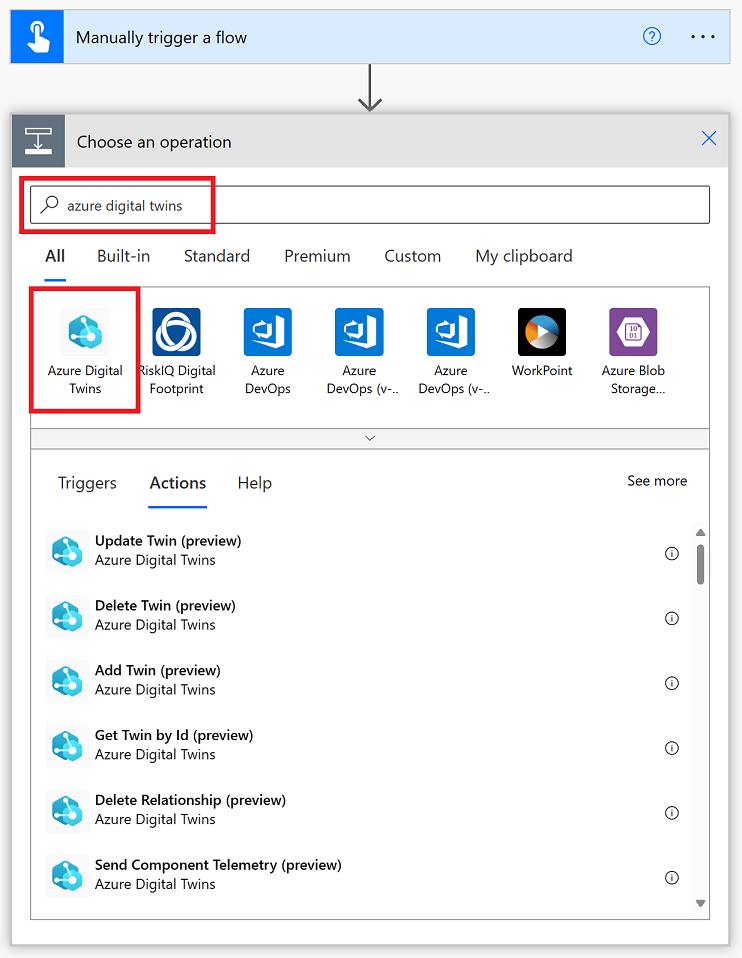
- Une liste de toutes les actions disponibles avec le connecteur s’affiche. Choisissez l’une d’entre elles pour interagir avec les API Azure Digital Twins.
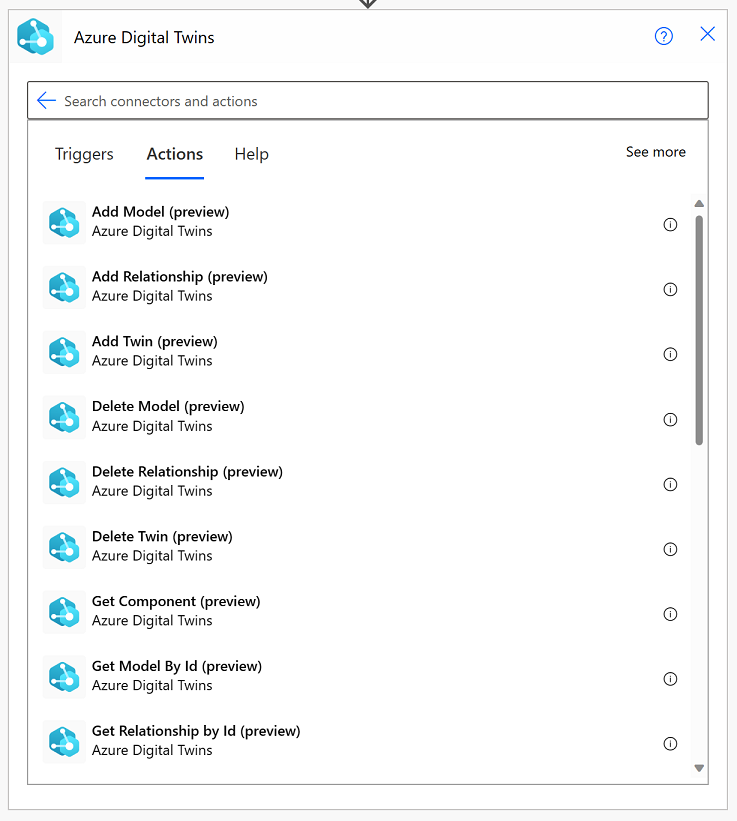
- Pour générer votre scénario d’intégration, vous pouvez utiliser d’autres connecteurs pour modifier votre flux de travail ou y ajouter de nouvelles étapes.

Pour créer un exemple de flux avec le connecteur dans Power Apps, procédez comme suit.
- Dans le menu de navigation de gauche de Power Apps, sélectionnez + Créer. Sélectionnez Application vierge et suivez les invites pour créer une application.
- Dans le menu de navigation de gauche du générateur d’applications, sélectionnez Données. Sélectionnez Ajouter des données et recherchez Azure Digital Twins pour trouver la connexion de données. Sélectionnez la connexion Azure Digital Twins.

- À présent, les actions du connecteur Azure Digital Twins sont disponibles en tant que fonctions utilisables dans votre application.

- Vous pouvez continuer à concevoir votre application avec l’accès aux données Azure Digital Twins. Pour plus d’informations sur la génération avec Power Apps, consultez Vue d’ensemble de la création d’applications dans Power Apps.
Pour créer un exemple de flux avec le connecteur dans Logic Apps, procédez comme suit.
- Dans le portail Azure, accédez à l’application logique. Dans le menu de navigation de gauche, sélectionnez Flux de travail et cliquez sur + Ajouter. Suivez les invites pour créer un flux de travail.
- Sélectionnez le nouveau flux et entrez dans le Concepteur.
- Ajoutez un déclencheur à l’application.
- Sélectionnez Choisir une opération pour ajouter une action du connecteur Azure Digital Twins. Recherchez Azure Digital Twins dans l’onglet Azure pour trouver la connexion de données. Sélectionnez la connexion Azure Digital Twins.

- Une liste de toutes les actions disponibles avec le connecteur s’affiche. Choisissez l’une d’entre elles pour interagir avec les API Azure Digital Twins.
- Une fois que vous avez sélectionné une action du connecteur Azure Digital Twins, vous êtes invité à entrer les données d’authentification pour créer la connexion.
- Pour générer votre scénario d’intégration, vous pouvez utiliser d’autres connecteurs pour modifier votre flux de travail ou y ajouter de nouvelles étapes.
Vous trouverez ci-dessous certaines limitations du connecteur, ainsi que des recommandations sur leur utilisation.
- Certaines actions de connecteur (comme « Ajouter un modèle ») nécessitent d’entrer une chaîne littérale commençant par @. Lequel cas, échappez le caractère @ en utilisant @@ à la place. Cela empêche toute interprétation de la valeur littérale en tant qu’expression JSON.
- Azure Digital Twins traite les réponses de schéma dynamiques. Vous devez donc analyser le JSON reçu des API avant de l’utiliser dans votre application. Voici, par exemple, un ensemble d’appels qui analysent les données avant d’extraire la valeur
dtId:Set(jsonVal, AzureDigitalTwins.GetTwinById("your_twin_id").result); Set(parsedResp, ParseJSON(jsonVal)); Set( DtId, Text(parsedResp.'$dtId'));.
Pour plus d’informations sur les connecteurs Power Platform et sur leur utilisation avec différents produits, consultez la documentation des connecteurs Power Platform et Azure Logic Apps.